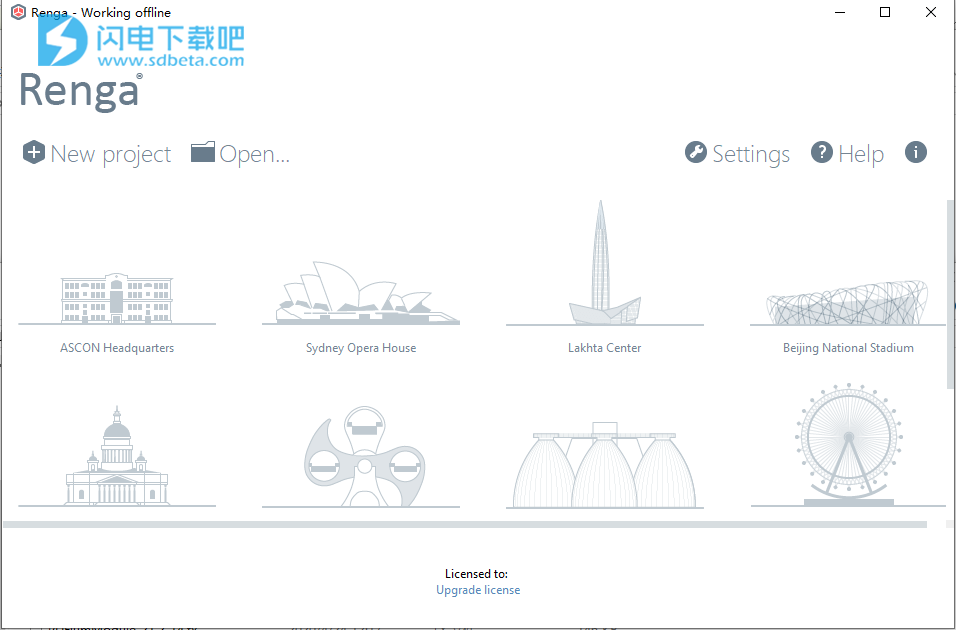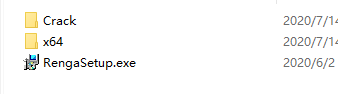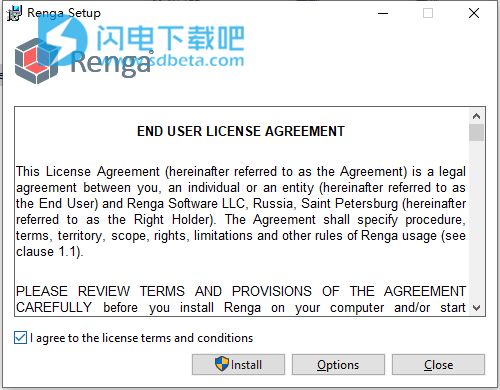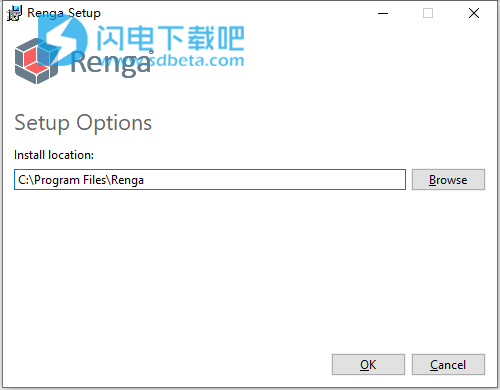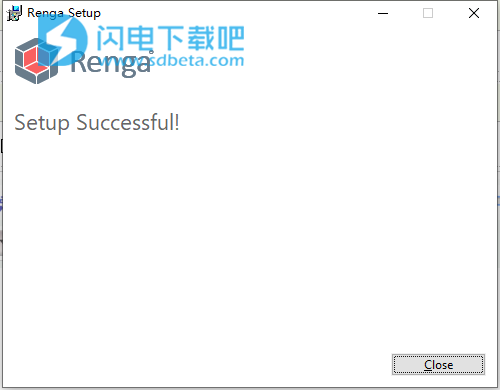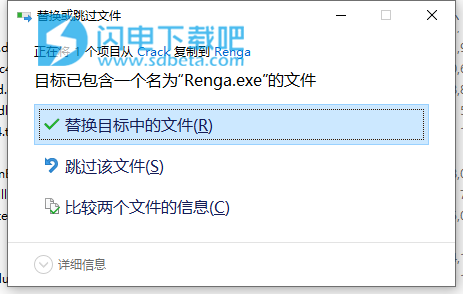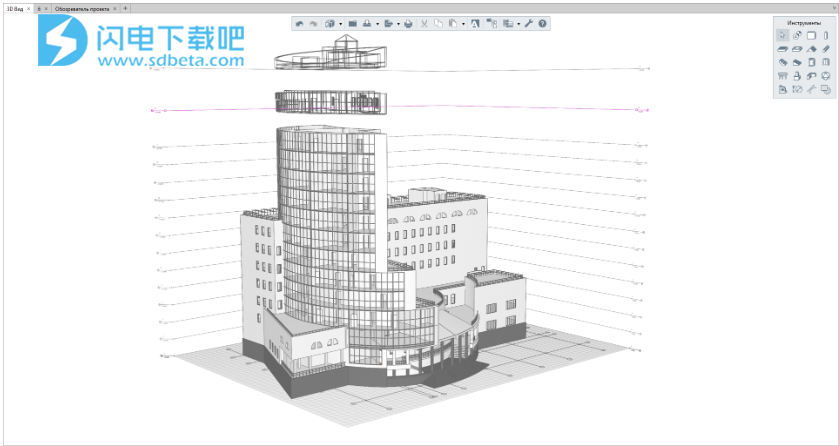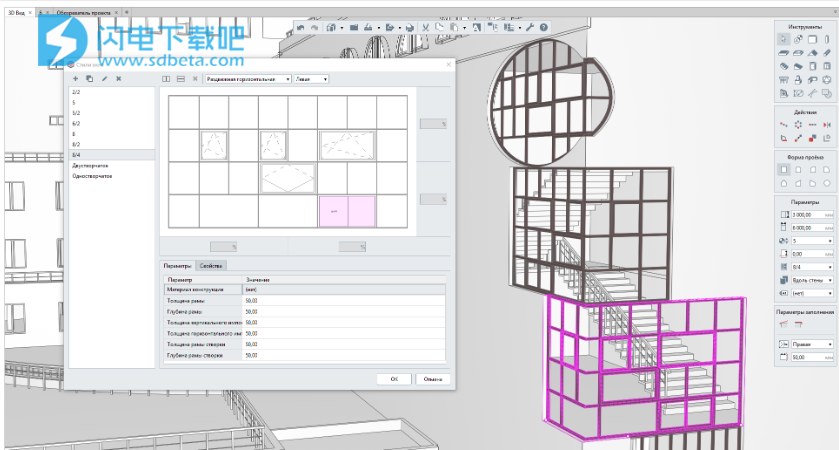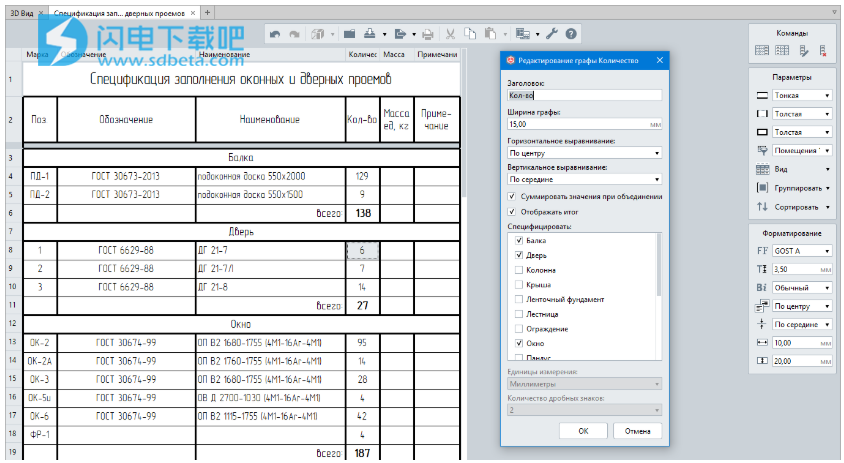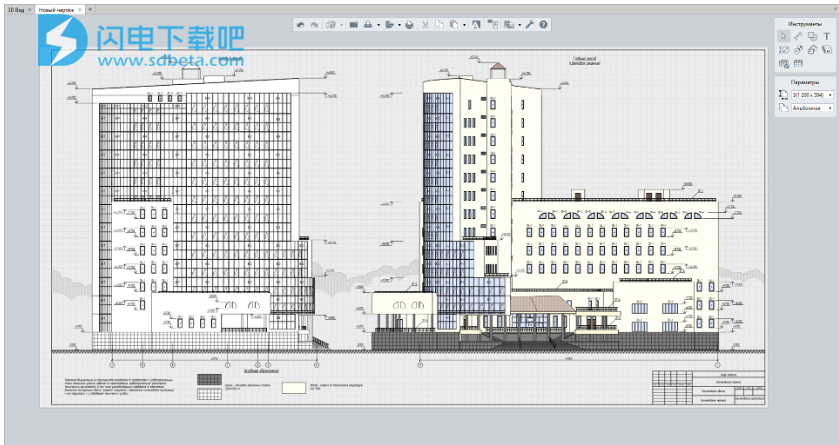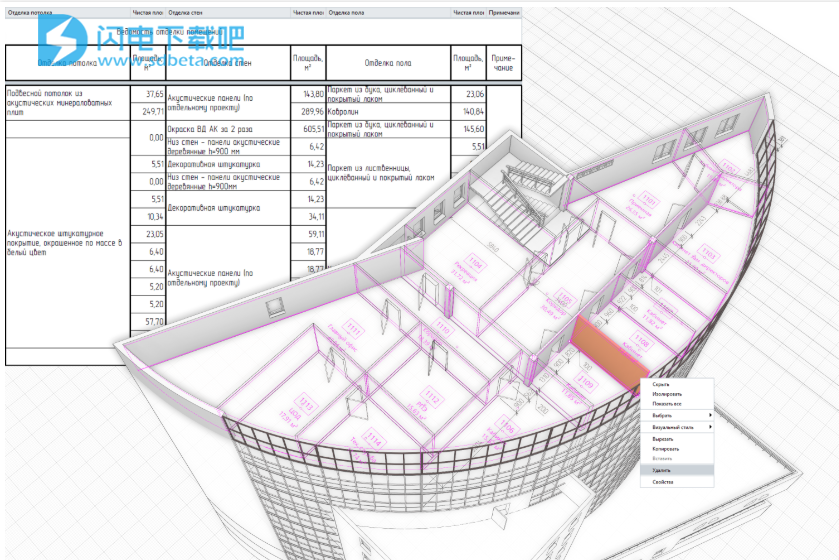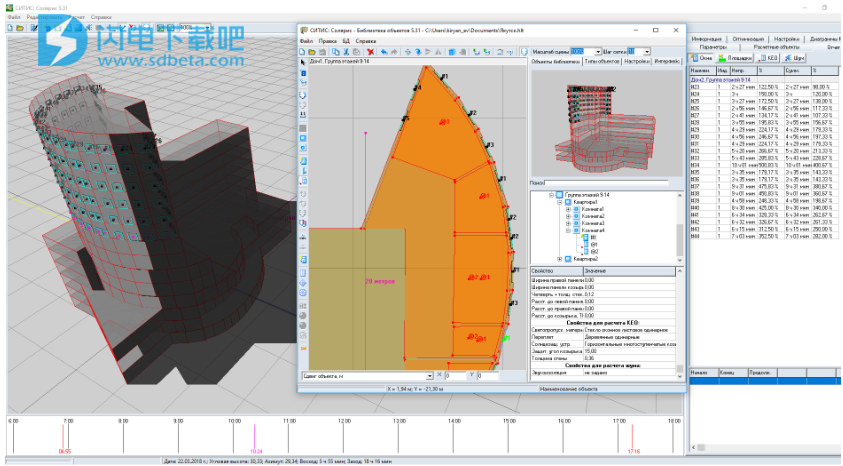Renga Architecture破解版允许您快速创建建筑物和工程图的3D模型!使用您可以快速的创建新的项目或者打开您的文件,在一个项目文件中保存了模型和图纸,您可以使用2D和3D两种视图,2D视图包括水平、立面、剖面、工程图。而3D视图则是主要视图,所以如果您关闭该视图,则整个项目将被关闭。您可以快速的打开2D视图,然后还可以通过鼠标滚轮和按钮来快速的控制您的任何视图中的模型和平面,包括放大缩小、旋转模型以及移动平面等!提供一整组的模型创建和编辑工具,让您能够轻松进行相关操作,支持使用快捷键加快您的流程,此外,软件具有多窗口的优势,让您能够同时处理几个视图和工程图,方便快捷!Renga Architecture提供最先进的BIM技术设计功能,诸多创新功能和工具让大家能够快速的在设计初始阶段来获得一个建筑的外观,并通过快速创建和编辑对象的工具来进行建筑规划和研究,以及一个强大的BOM工具,方便大家准确快速的计算该建筑的规格和数量清单,获得体积、材料数量的数据!为了向客户更加直观的介绍你的项目,可以通过纹理贴图和材质分配来执行高质量的真实感图像让客户更可视化的了解其详细情况,更多的功能欢迎大家到本站下载体验,本次带来破解版本下载,提供破解补丁,有需要的朋友不要错过了!
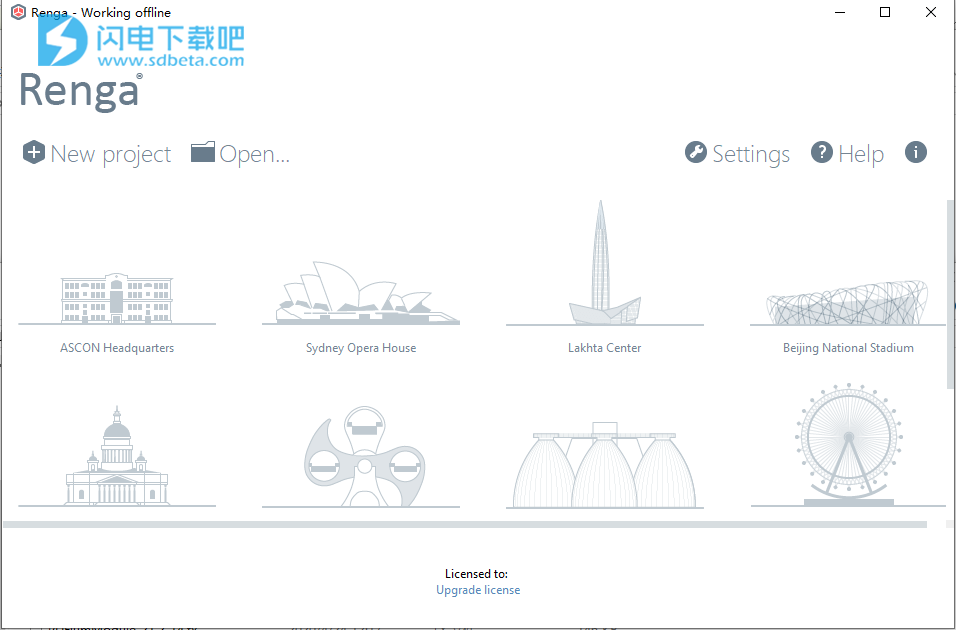
安装破解教程
1、在本站下载并解压,如图所示,得到以下内容,Artisan Render渲染插件地址:http://www.sd124.com/wg/2020/0310/234062.html
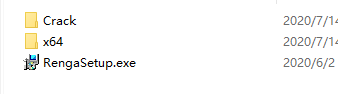
2、双击renga-architecture-3.3.24701-x64.msi运行安装,勾选接受许可证协议的选项
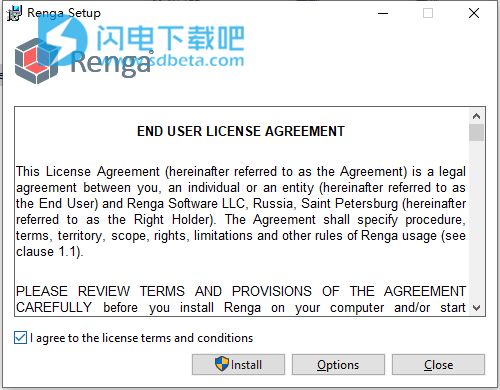
3、选择软件安装位置
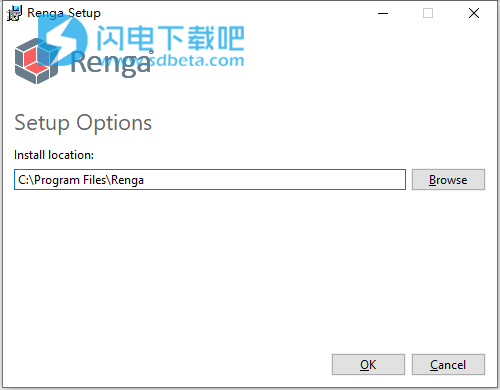
4、安装完成,退出向导
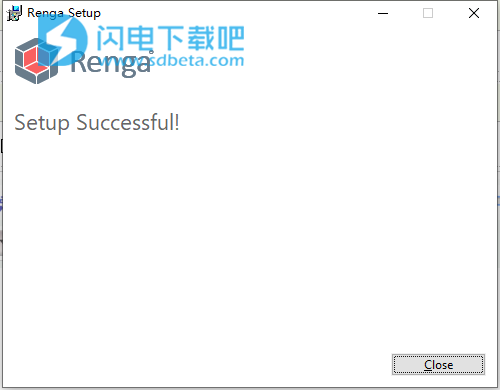
5、将破解文件夹中的文件复制到安装目录中,点击替换目标中的文件,默认路径C:\Program Files\Renga Architecture
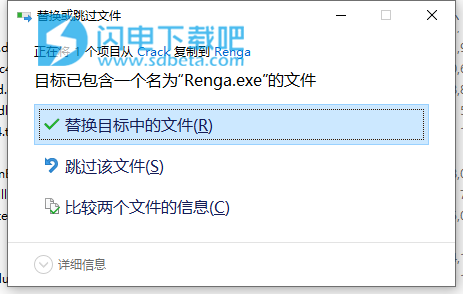
功能特色
1、素描,概念设计
在设计的初始阶段,建筑师需要一个工具,使您可以快速简单地模拟未来建筑物的外观。
Renga BIM系统中的工作基于两个基本原则-在3D空间中进行设计(快速而轻松的工作)和简单的面向上下文的界面(以便与3D模型进行方便且简单的交互)。
建筑师开始使用对象工具(墙壁,横梁,窗户等)进行建模,以3D视图创建建筑物。您随时可以切换到计划并继续在其中创建3D模型。
许多专业人员赞赏这种设计方法,并认识到与其他程序相比,Renga Architecture的工作速度更高。
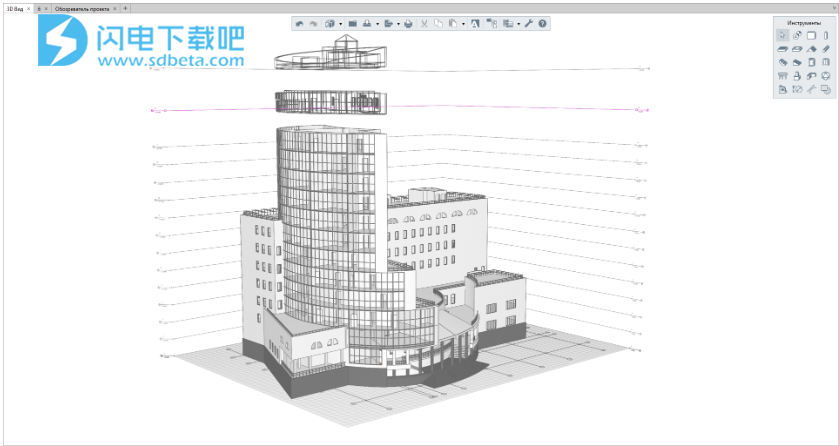
2、开发建筑和规划解决方案
为了更详细地研究建筑模型,Renga Architecture提供了用于快速创建/编辑对象的工具-样式,装配体和纵断面编辑器。
在短短的一分钟内,您可以创建自己的窗户或门样式,在其中布置垂直和水平摆设,分配建筑材料,确定窗扇的开口类型以及设置框架的尺寸,摆设和结构的窗框。可以将生成的样式分配给任何形状和大小的开口。
要创建由多个对象组成的复杂建筑元素,有一个Assembly工具。使用标准的Renga工具(梁,楼梯,地板等),您可以构建漂亮的楼梯或设计师围栏。通过使用装配体将它们组合在一起,可以像处理一个元素一样使用它们。
用户配置文件编辑器允许您绘制梁和柱的任何参数配置文件。根据您的个人资料设计一个独特的建筑框架,或创建装饰元素,例如檐口,底座,壁柱等。
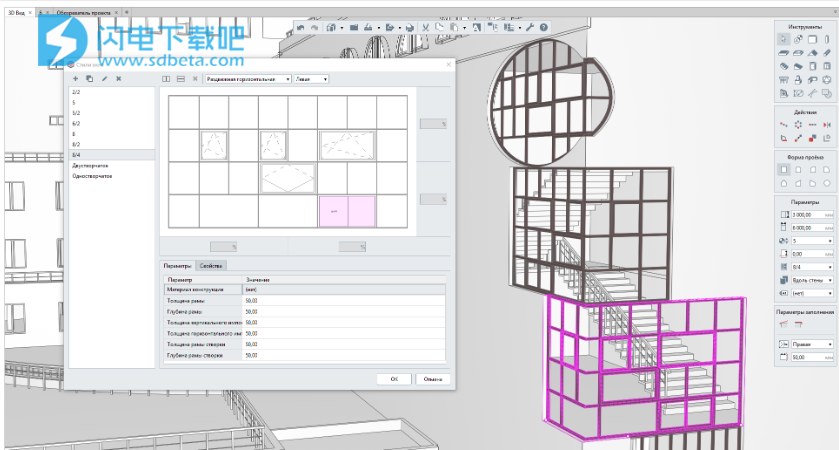
3、自动计算规格和数量清单
为了准确计算建筑物的体积和材料数量,Renga Architecture提供了BOM工具。它会自动从3D模型对象收集数据,并以表格形式生成有关它们的报告。在这种情况下,规格会根据3D模型的更改自动重新计算。
架构师可以创建自己的规范,也可以使用现成的模板。该程序已经具有根据GOST配置的模板-“场所的说明”和“窗户和门的填充规范”。架构师可以更改规格的外观,按各种属性分组,应用过滤器,添加自定义属性。
为了获得正确的房屋装修量,该程序具有“房屋装修表”模板,该模板会自动收集所计算的房屋特征-墙壁的面积,地板/天花板的面积,底座的长度减去建筑物外墙的开口
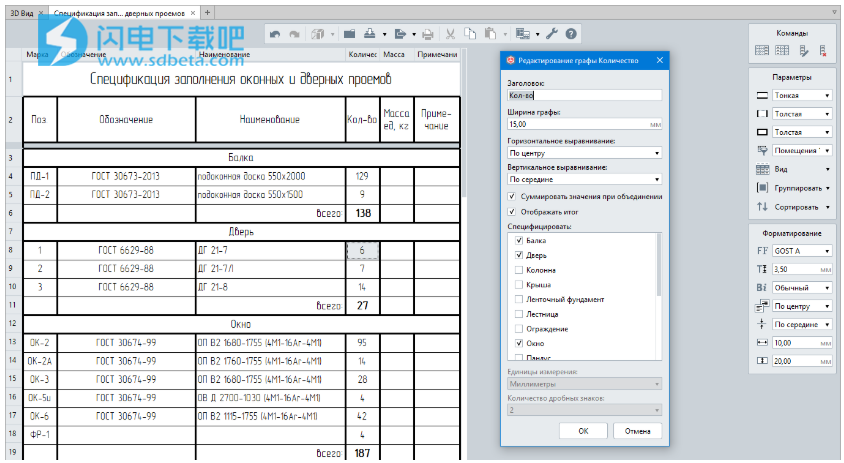
4、有效地向客户介绍项目
要准备演示文稿材料,您可以通过纹理贴图和材质分配来执行高质量的真实感图像(渲染)。为此,PICTOREX Ltd开发了Artisan Rendering应用程序,该应用程序可以安装在Renga Architecture上。
此外,Renga能够将3D模型导出为3D图形格式-* .obj,* .dae,* .stl,以便在流行的程序3Ds Max,Blender,Lumion等中进行渲染。
要创建三维布局,可以通过导出为* .stl格式在3D打印机上打印建筑模型。
向客户展示项目的最有效方法是使用虚拟现实眼镜(VR)在3D模型中进行虚拟漫游。Renga程序与Occulus Rift VR眼镜进行通讯。穿上它们之后,您可以亲眼看到未来的建筑,评估建筑师的计划和做出的技术决策。
使用3DConnexion 3D机械手在建筑物中进行虚拟漫步,该3D机械手与VR眼镜一样,与Renga集成在一起。

5、设计和设计文件
内置的图形编辑器允许您创建一组设计/工作文档。
编辑器工具旨在最大程度地实现工程图的自动化。建筑物的主要类型(平面图,立面,剖面)-是从3D模型自动创建的。
借助设计工具,您可以根据俄罗斯用于SPDS图纸的标准以及国际ISO的标准快速绘制图纸。
显示样式使您可以自定义工程图中对象的可见性和详细程度。因此,从一种类型(例如,平面图)中,您可以获得多个图纸:砌体平面图,设备布置平面图,疏散平面图,梁和圆柱平面图等。
还可以导出/导入DWG / DXF格式的工程图以与其他CAD系统(例如AutoCAD)进行交互
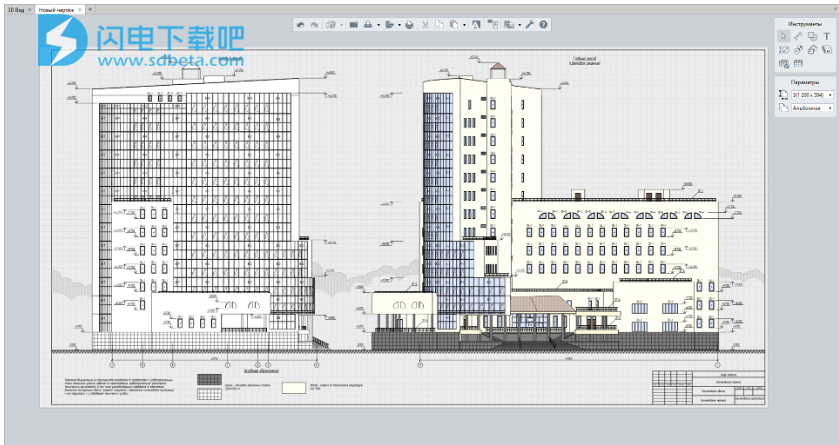
6、快速项目变更
在任何设计阶段,更改总是会出现。Renga的BIM系统为建筑师提供了工具,以帮助最大程度地减少对项目进行更改的成本。
无论您是遵循平面图还是产品图,设置的尺寸都会跟踪3D模型中所做的更改,无论您在平面图上移动分区还是更改窗口的高度,都会自动重新计算尺寸。
房间将始终与周围的结构关联。在计划中更改场所的尺寸时,将自动重新计算地板,墙壁和天花板的面积。
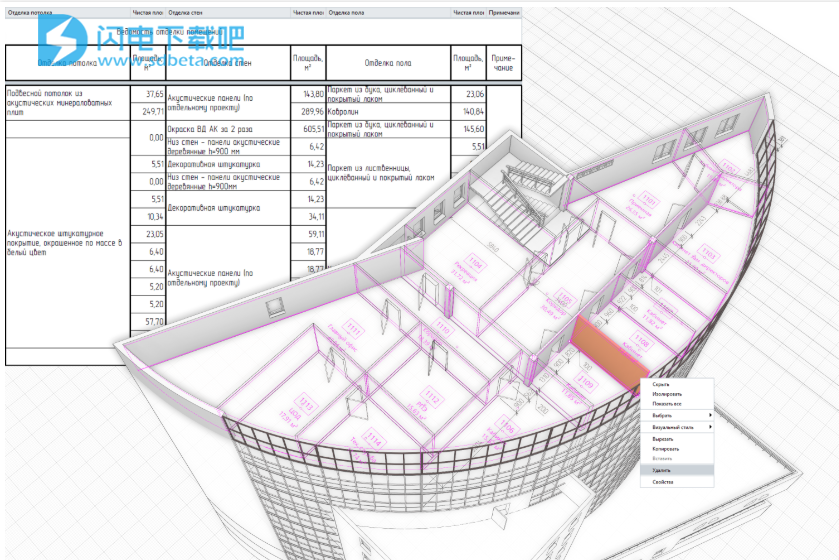
7、数据传输以进行物理和技术计算
除了3D几何图形外,Renga Architecture中创建的BIM模型还可以填充有关建筑材料物理特性(材料,密度,导热率),外墙内部装饰和外部装饰类型的信息。
这些数据与3D模型一起可以传输到第三方计算应用程序(例如CITIS:Solaris或CITIS:Truck),并执行外部封闭结构的热技术计算或计算其中的KEO的自然照度。
对于转移到结算应用程序,Renga BIM模型足以导出为IFC格式。
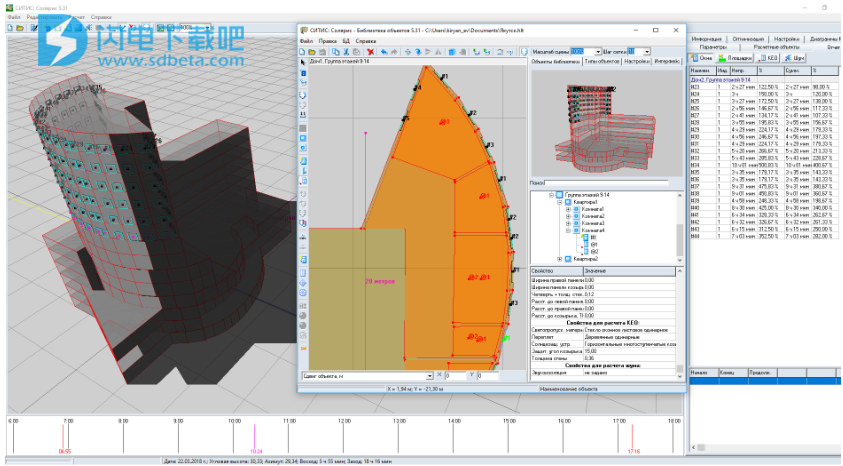
8、与盟友协调项目
在Renga的BIM系统中,建筑师,设计师和设计工程师都在同一3D模型上工作。
每个项目参与者始终可以看到他的同事进行了哪些更改。这种团队合作有助于避免与架构模型与内部工程网络的设计或模型不匹配相关的错误。并且也减少了批准时间。
如果在其他程序中创建了自己的项目文档部分的设计人员已连接到项目,则可以在BIM模型级别将数据导出为IFC通用交换格式,也可以在工程图级别进行协调以导出为DWG / DXF格式。同时,可以方便地通过PDM系统(例如Pilot-ICE)交换任务以进行更改。

使用说明
1、项目模板
单击“开始”页面上的“新建项目”以启动新项目。总是根据带有默认样式和材料集的模板创建一个新项目。
您可以根据需要通过添加新样式和材料来完成模板。
要完成模板并添加新样式:
在“主要”面板上,单击“打开项目”按钮。
在文件扩展名列表中,选择“RengaTemplates(*。rnt)”选项。
在安装文件夹\Template\normal_ru_RU.rnt中,选择一个模板文件。
根据需要进行更改。
单击保存。
如果安装文件夹中缺少normal_ru_RU.rnt文件,则将创建没有任何预定义样式的项目。
要创建一个新的模板文件:
创建一个新项目。
根据需要进行任何更改。
在“主要”面板上,单击“保存项目”按钮,然后选择“将项目另存为”选项。
选择一个文件目录,然后键入模板的名称。
选择Renga模板(*.rnt)选项。
单击保存。
为了进行更改,您可以使用Windows资源管理器或任何其他文件管理器打开模板文件:
右键单击扩展名为*.rnp的文件。
在快捷菜单上,选择“编辑”选项。
进行任何更改并保存文件。
要使用Windows资源管理器或任何其他文件管理器基于您的模板创建一个新项目,请执行以下操作:
双击模板文件将其打开;
要么
用鼠标右键单击该文件,然后在快捷菜单上选择“打开”选项。
2、项目浏览器
ProjectExplorer允许您创建新的工程图,装配体,明细表,表格或打开现有的工程图,标高,装配体,剖面,立面图,明细表,表格。
要打开项目资源管理器,请在选项卡栏上单击打开项目资源管理器。
要打开工程图,标高,装配体,剖面,立面图,明细表,表格,请单击相关的缩略图。
要重命名工程图,标高,装配体,立面图,剖面图,明细表或表格:
将指针移到缩略图。
单击重命名。
删除工程图,装配体,表格或明细表:
将指针移到缩略图。
点击删除。
3、标签页和Windows
每个特定的水平,剖面,立面,工程图,表格,明细表或MEP系统都在单独的选项卡上打开。带有水平,剖面和高程的选项卡总是在应用程序的主窗口中打开。
选项卡栏上的选项卡是一个接一个地排序的,为了方便起见,您可以根据需要重新定位选项卡。最后一个选项卡的右侧有“打开项目资源管理器”按钮。
标签位置
要更改选项卡的顺序,请将选项卡拖动到选项卡栏上的新位置。
要将标签移动到单独的窗口,请将其拖出标签栏。一个单独的窗口一次只能包含一个文档。
扩展坞
停靠一个选项卡意味着您可以将其附加到程序窗口的特定部分。要固定标签,请执行以下操作:
将选项卡拖出选项卡栏,然后将其拖放到界面中出现的小方块之一上。
正方形的灰色部分指示该选项卡将停靠的位置。
为了将选项卡从一个选项卡栏重新定位到另一个选项卡,请将一个选项卡拖出初始选项卡栏,然后将其拖放到另一选项卡栏上的新位置。
开启新分页
单击“打开项目资源管理器”按钮以打开一个名为“项目资源管理器”的新选项卡。
关闭标签页和窗口
单击选项卡角以关闭选项卡。
单击窗口右上角的“关闭”按钮以关闭窗口或按ALT+F4快捷键。
关闭3D视图选项卡时,项目的
更新日志
当前版本3.3
发布和同步命令以进行协作。
在图例的一列中组合不同属性的能力。
SD#7142080,SD#7144500,SD#7158995-可以在关卡的平面图和工程图上捕捉到墙的任何分层材质的功能。
墙面基础材料的接头。
SD#7142080,SD#7144500,SD#7158995-能够在3D测量模式下捕捉到任何对象面的功能。
默认列和梁轮廓的符号详细程度以实线显示。
钢筋根据截面平面的偏移量显示。
可以在“只读”模式下打开锁定的项目文件。
SD#7194258,SD#7195953-通过其行选择级别的能力。
Level的计划和工程图的性能提高。
API。获取窗户/门,地板的开口,路线,3D线的3D表示。
API。获取系统样式。
API。获取/编辑建筑模型的对象参数。
SD#7177185-拆卸装配时程序崩溃。
SD#7181693-某些PC上的许可证激活问题。
SD#7182856-在编辑具有大量开口的地板时性能低下。
SD#7187202-在特定情况下,将列和梁样式的轮廓重置为默认参数。
SD#7189353-程序在编辑“直径”和“半径”约束时崩溃。
SD#7182734-IFC导入速度低。
SD#7184202-在3D测量模式下缺少圆弧和直线的捕捉。
SD#7173588-添加相对高度的文本样式时,程序崩溃。
SD#7176449-在某个相对高程上分支线的构造不正确。
SD#7187602-无法在2D视图中选择列。
SD#7187606-主线的支线结构不正确,该支线放置在高程标记下。